18 Wheels of Steel:Extreme Trucker 2 – 起動時にゲームがクラッシュする問題を修正する方法

このガイドでは、起動時に黒い画面が表示されたり、ゲームが即座にクラッシュしたりする問題を修正する方法を示します。
起動時にゲームがクラッシュする問題を修正するためのガイド
構成ファイルの作成
何年にもわたって、Windows はゲームの起動方法を壊してきたようです。これにより、通常、メニューの音楽が再生されている黒い画面が表示されたり、ゲームを起動するとすぐにクラッシュしたりします。これは、Config ファイルを作成してゲーム ディレクトリに配置するだけで簡単に修正できます。
開始するには、メモ帳を開き、新しい空のファイルを作成します。以下のテキストをコピーしてメモ帳に貼り付けてください。
# prism3d variable config data
uset g_profile "1"
uset r_gamma "1.0"
uset r_msaa "4"
uset r_fullscreen "1"
uset r_mode "1680x1050x32x59"
uset r_device "dx9"
uset g_developer "0"
uset g_flyspeed "100.0"
uset g_lang "en_us"
uset g_colbox "0"
uset g_cache_vlimit "16384"
uset g_ignore_low_fps "0"
uset g_minicon "0"
uset g_console "0"
uset g_texture_usage_stats "0"
uset g_fps "0"
uset g_stream_exts ".ogg;.mp3"
uset ds8_mix_channels "2"
uset ds8_mix_depth "16"
uset ds8_mix_rate "44100"
uset ds8_reverse_stereo "0"
uset s_acceleration "0"
uset s_mix_channels "2"
uset s_mix_depth "16"
uset s_mix_rate "44100"
uset s_device "ds8"
uset r_vsync "2"
uset r_anisotropy_factor "0.25"
uset r_texture_detail "0"
uset i_device "di8"貼り付け後は、次のようになります。
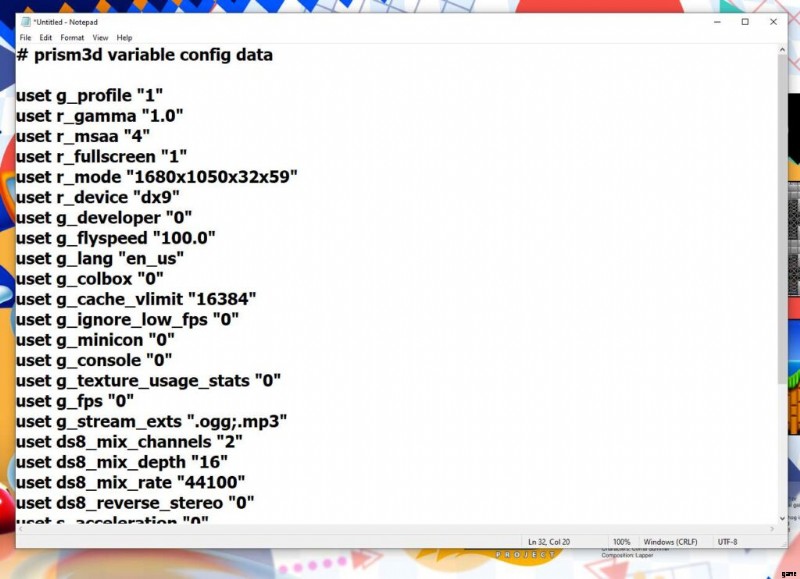
構成ファイルの命名と保存
上記の構成を貼り付けた後、ドキュメントで [名前を付けて保存] をクリックします。ファイルに「Config.CFG」という名前を付けて、デスクトップに保存します。 (提供された画像の 1 は、ゲーム用に既に作成した構成ファイルを上書きしないようにするためのものであることに注意してください)
完了すると、次のようになります。
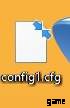

この段階で、ファイル拡張子の種類がファイル名の末尾に追加された場合、Windows がファイルの種類を自動的に変更する Windows 設定が有効になっていると想定しています。
設定ファイルをゲーム フォルダに移動する
構成ファイルが作成されてデスクトップに配置されたら、構成ファイルをゲーム フォルダーに配置するだけです。これを行うには、構成ファイルを右クリックして [切り取り] をクリックします。
ファイル エクスプローラー メニューを開き、[ドキュメント] をクリックします。私の場合、Extreme Trucker 2 が最初の結果です。
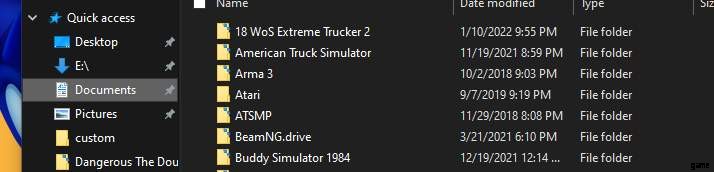
Extreme Trucker 2 フォルダを開き、Config.CFG ファイルをそこに貼り付けます。
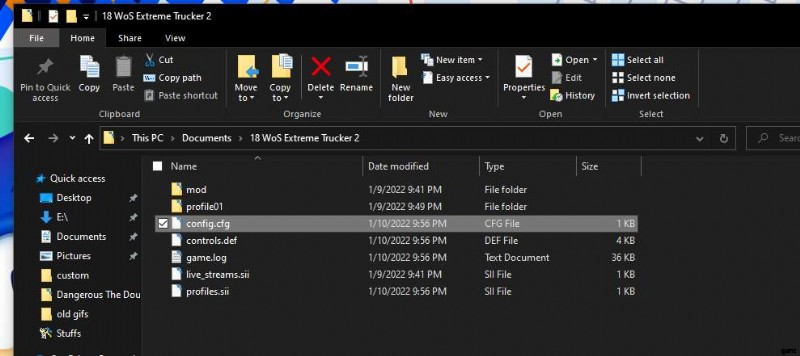
これで完了です。それだけです。
